Comment supprimer votre compte Starz sur Amazon Prime
Appareils De Streaming / / August 05, 2021
ROM personnalisée | CyanogenMod | Applications Android | Mise à jour du micrologiciel | MiUi | Tout Stock ROM | Lineage OS |
Annonces
Aujourd'hui, il existe de nombreuses options pour les utilisateurs lorsqu'il s'agit de choisir entre les plates-formes OTT pour le divertissement visuel. La plupart des gens utilisent un portail particulier pendant quelques jours. Ensuite, ils passent à d'autres fournisseurs OTT similaires. Il est facile de changer car il leur suffit d'annuler leur abonnement. En parlant de cela, sachez comment supprimer le compte Starz sur Amazon Prime.
J'ai expliqué l'annulation des comptes d'essai gratuit et d'abonnement payant de Starz sur Amazon Prime. Certaines personnes avec un essai gratuit ont trouvé assez difficile d'accéder aux paramètres pour arrêter leur abonnement. Ce guide aidera les utilisateurs qui ont un compte Starz actif avec Amazon qu'ils souhaitent supprimer. Alors, allons dans le guide et voyons comment procéder.

Annonces
Supprimer votre compte Starz sur Amazon Prime
Voyons d'abord comment annuler un abonnement premium actif. Cela signifie que vous payez pour profiter de votre choix de contenu sur la plate-forme OTT.
- Connectez-vous à votre compte Amazon Prime en utilisant vos informations d'identification
- Dans le coin supérieur, mettez en surbrillance avec votre pointeur sur Comptes et listes
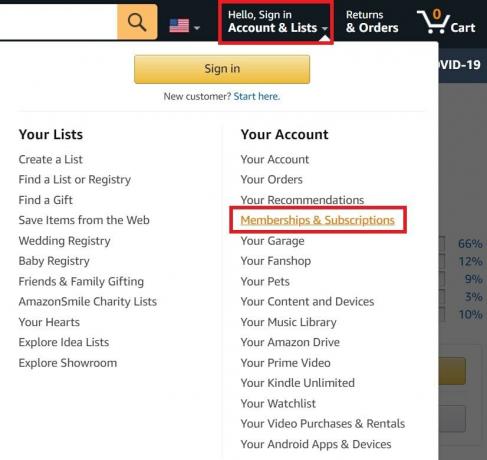
- Puis dans le menu qui apparaît, sélectionnez Adhésions et abonnements
- Sous cette sélection Chaînes vidéo Prime
- Accédez au Colonne Actions
- Pour votre compte Starz, cliquez sur Annuler les chaînes
- Confirmez l'action.
Suppression de votre compte d'essai gratuit sur Amazon Prime
Pour les utilisateurs du compte d'essai gratuit, voici comment supprimer votre compte Starz. Les paramètres sont un peu différents. vous ne les trouverez pas dans la section d'abonnement normale.
- Connectez-vous à votre compte
- Aller à Comptes et listes > cliquez sur Votre compte du menu
- Sous cela, accédez à Contenu numérique et appareils
- Sélectionner Applications et plus
- Sur le côté gauche, allez à Gérer
- sous ce clic sur Vos abonnements
- Vous devriez voir votre Abonnement Starz
- Sous Actions, désactivez Renouvellement automatique
La désactivation du renouvellement automatique ne débitera pas votre compte bancaire à la fin de l'essai gratuit. C'est ainsi que vous supprimez le compte Starz lié à votre compte Amazon Prime. J'espère que ce guide a été utile.
Plus de guides sur Amazon Prime,
- 20 meilleurs films d'horreur en streaming sur Amazon Prime
- Comment réparer l'erreur 1060 d'Amazon Prime Video
- Guide pour annuler l'abonnement Amazon Prime
- Comment réparer les erreurs de DRM vidéo Samsung pour Amazon Prime



